前言
Part1 ComfyUI的介绍
ComfyUI
功能最强大、模块化程度最高的稳定扩散图形用户界面和后台。#麦克多娜Ai

ComfyUI 是一个基于节点流程式的stable diffusion AI 绘图工具WebUI, 你可以把它想象成集成了stable diffusion功能的substance designer, 通过将stable diffusion的流程拆分成节点,实现了更加精准的工作流定制和完善的可复现性。但节点式的工作流也提高了一部分使用门槛。
同时,因为内部生成流程做了优化,生成图片时的速度相较于webui又10%~25%的提升(根据不同显卡提升幅度不同),生成大图片的时候不会爆显存,只是图片太大时,会因为切块运算的导致图片碎裂。
该界面可让您使用基于图形/节点/流程图的界面设计和执行高级稳定扩散管道。(comfyui的官网:https://github.com/comfyanonymous/ComfyUI)
Part2 ComfyUI的下载安装
首先从官方的github连接上找到最新的release包,直接下载下来,解压即可使用:


解压完成后直接启动batch文件即可启动ComfyUI:

配置模型
ComfyUI虽然自带了pytorch和stable diffusion环境,但是不包括模型,所以需要将模型放置到ComfyUI对应目录中
Stable-diffusion-v1-5模型下载网址:https://huggingface.co/runwayml/stable-diffusion-v1-5/blob/main/v1-5-pruned-emaonly.ckpt→下载完后放置于comfyui的目录中


另一个UI如何跟ComfyUI之间共享模型
我之前用的是 stable-diffusion-webui ,以此举例将extra_model_paths.yaml.example 文件通过文本编辑器打开,修改配置文件,退出保存。

删除extra_model_paths.yaml- 副本.example yaml文件后字符串(副本.example)后的得到extra_model_paths.yaml 文件。

重启ComfyUI已加载配置文件,双击下图中的bat脚本再次启动ComfyUI。
为了帮助大家更好地掌握 ComfyUI,我在去年花了几个月的时间,撰写并录制了一套ComfyUI的基础教程,共六篇。这套教程详细介绍了选择ComfyUI的理由、其优缺点、下载安装方法、模型与插件的安装、工作流节点和底层逻辑详解、遮罩修改重绘/Inpenting模块以及SDXL工作流手把手搭建。
由于篇幅原因,本文精选几个章节,详细版点击下方卡片免费领取
一、ComfyUI配置指南
- 报错指南
- 环境配置
- 脚本更新
- 后记
- …

二、ComfyUI基础入门
- 软件安装篇
- 插件安装篇
- …
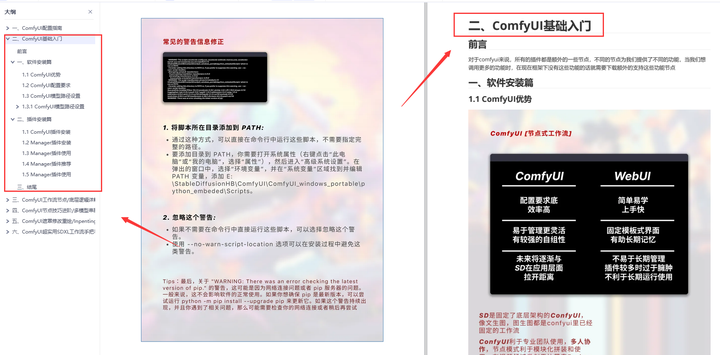
三、 ComfyUI工作流节点/底层逻辑详解
- ComfyUI 基础概念理解
- Stable diffusion 工作原理
- 工作流底层逻辑
- 必备插件补全
- …

四、ComfyUI节点技巧进阶/多模型串联
- 节点进阶详解
- 提词技巧精通
- 多模型节点串联
- …

五、ComfyUI遮罩修改重绘/Inpenting模块详解
- 图像分辨率
- 姿势
- …

六、ComfyUI超实用SDXL工作流手把手搭建
- Refined模型
- SDXL风格化提示词
- SDXL工作流搭建
- …

由于篇幅原因,本文精选几个章节,详细版点击下方卡片免费领取

























 被折叠的 条评论
为什么被折叠?
被折叠的 条评论
为什么被折叠?








